Автофигуры представляют широкие возможности оформления таблиц Excel практически любыми элементами дизайна, а также совмещения на листе Excel как таблиц, так и различного рода диаграмм, блок-схем, организационных диаграмм, структурных диаграмм и прочих схематических рисунков и иллюстраций.
Как уже упоминалось (см. раздел «Панель рисования»), одним из основных элементов панели инструментов Рисование является меню Автофигуры, которое позволяет выбрать из большого количества авто фигур нужную и вставить ее в документ (рис. 7.11).
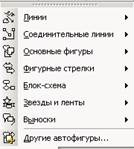
Рис. 7.11. Меню Автофигуры
 |
| Рис. 7.12. Палитра линий |
Поскольку автофигур очень много, все их рассматривать не имеет смысла. Ограничимся одной из наиболее интересных групп автофигур, каковыми являются Линии (рис. 7.12).
 — Линия. Позволяет рисовать прямые линии. После того как линия нарисована, ее можно перетаскивать.
— Линия. Позволяет рисовать прямые линии. После того как линия нарисована, ее можно перетаскивать.
 |
 |
— Стрелка. Та же линия, но со стрелкой с одной стороны.
— Двусторонняя стрелка. Та же линия, но со стрелкой с двух сторон.
 |
— 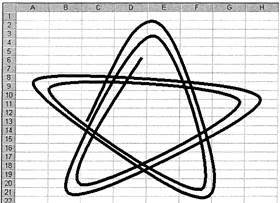 Кривая. При попытке рисовать этой автофигурой вы увидите, что рисуется не кривая, а прямая. На самом деле эта автофигура — одна из разновидностей так называемых «резиновых» кривых. Каждый щелчок мышью на листе после начала рисования создает точку прикрепления кривой к листу, и когда вы затем продолжаете передвигать указатель мыши, линия начинает изгибаться соответственно его движениям. В результате можно получить весьма изощренный рисунок (рис. 7.13). Для завершения линии выполните двойной щелчок.
Кривая. При попытке рисовать этой автофигурой вы увидите, что рисуется не кривая, а прямая. На самом деле эта автофигура — одна из разновидностей так называемых «резиновых» кривых. Каждый щелчок мышью на листе после начала рисования создает точку прикрепления кривой к листу, и когда вы затем продолжаете передвигать указатель мыши, линия начинает изгибаться соответственно его движениям. В результате можно получить весьма изощренный рисунок (рис. 7.13). Для завершения линии выполните двойной щелчок.
Рис. 7.13. Рисование кривой
 - Полилиния. Совмещает в себе рисование прямых линий по точкам с рисованием свободной линией. Щелкая мышью и обозначая точки, вы соединяете их прямыми линиями, а, нажав и удерживая левую кнопку мыши, вы рисуете произвольной линией
- Полилиния. Совмещает в себе рисование прямых линий по точкам с рисованием свободной линией. Щелкая мышью и обозначая точки, вы соединяете их прямыми линиями, а, нажав и удерживая левую кнопку мыши, вы рисуете произвольной линией
Окончание рисования фиксируется двойным щелчком, при этом первая и последняя точки замыкаются прямой линией, и внутренне пространство получившейся замкнутой линии закрашивается текущим цветом заливки. Пример рисования полилинией приведен на рис. 7.14.
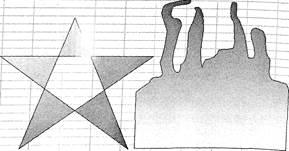
Рис. 7.14. Рисование полилинией

— Рисованная кривая. Этой автофигурой нужно рисовать при нажатой левой кнопке мыши. Можно создавать как замкнутые, так и разомкнутые линии. Для того чтобы линия была замкнута и получившаяся фигура закрашена, ее концы должны находится достаточно близко друг к другу. Пример создания рисованной кривой приведен на рис. 7.15.
Применение остальных автофигур не вызовет у вас затруднений, их назначение очевидно.
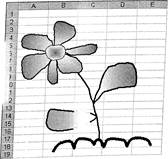
Рис. 7.15. Создание рисованной кривой
 2015-04-30
2015-04-30 4528
4528








